คู่มือผู้ใช้ Numbers สำหรับ iPhone
- ยินดีต้อนรับ
- มีอะไรใหม่
-
- เริ่มต้นใช้งาน Numbers
- ข้อมูลเบื้องต้นเกี่ยวกับภาพ แผนภูมิ และวัตถุอื่นๆ
- สร้างสเปรดชีต
- เปิดสเปรดชีต
- ป้องกันการแก้ไขโดยไม่ได้ตั้งใจ
- แม่แบบที่ปรับแต่ง
- ใช้แผ่นงาน
- เลิกทำหรือทำกลับมาใหม่
- บันทึกสเปรดชีตของคุณ
- ค้นหาสเปรดชีต
- ลบสเปรดชีต
- พิมพ์สเปรดชีต
- เปลี่ยนพื้นหลังของแผ่นงาน
- คัดลอกข้อความและวัตถุระหว่างแอปต่างๆ
- ข้อมูลพื้นฐานหน้าจอสัมผัส
- ลิขสิทธิ์
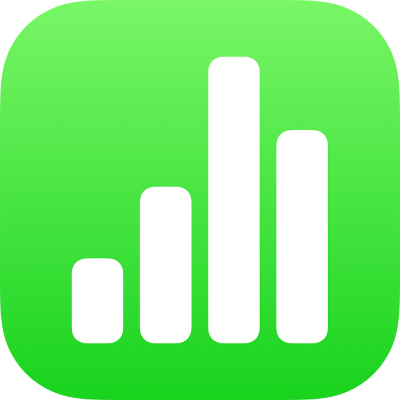
ใช้เงื่อนไขเซลล์ใน Numbers บน iPhone
คุณสามารถให้ Numbers เปลี่ยนรูปลักษณ์ของเซลล์หรือข้อความในเซลล์เมื่อค่าในเซลล์ตรงกับเงื่อนไขบางอย่างได้ ตัวอย่างเช่น คุณสามารถทำให้เซลล์เปลี่ยนเป็นสีแดงได้หากเซลล์เหล่านั้นมีจำนวนลบ ในการเปลี่ยนลักษณะของเซลล์โดยอิงตามค่าของเซลล์นั้น ให้สร้างกฎการไฮไลท์แบบมีเงื่อนไข
เพิ่มกฎการไฮไลท์
เลือกอย่างน้อยหนึ่งเซลล์
แตะ
 แล้วแตะ เซลล์ จากนั้นแตะ เพิ่มไฮไลท์ตามเงื่อนไข
แล้วแตะ เซลล์ จากนั้นแตะ เพิ่มไฮไลท์ตามเงื่อนไขแตะประเภทของกฎ (ตัวอย่างเช่น ถ้าค่าเซลล์ของคุณจะเป็นตัวเลข ให้แตะ ตัวเลข) จากนั้นแตะกฎ
ป้อนค่าสำหรับกฎนั้น
ตัวอย่างเช่น ถ้าคุณได้เลือกกฎ “วันที่ตามหลัง” ให้ป้อนวันที่โดยวันที่ในเซลล์ต้องอยู่หลังวันที่นั้น
แตะ
 เพื่อใช้การอ้างอิงเซลล์ การอ้างอิงเซลล์จะให้คุณเปรียบเทียบค่าของเซลล์กับเซลล์อื่นได้ ตัวอย่างเช่น คุณจึงสามารถไฮไลท์เซลล์เมื่อค่าของเซลล์หนึ่งมากกว่าค่าของเซลล์อื่น แตะเซลล์เพื่อเลือก หรือป้อนที่อยู่ตาราง (ตัวอย่างเช่น F1) แตะ
เพื่อใช้การอ้างอิงเซลล์ การอ้างอิงเซลล์จะให้คุณเปรียบเทียบค่าของเซลล์กับเซลล์อื่นได้ ตัวอย่างเช่น คุณจึงสามารถไฮไลท์เซลล์เมื่อค่าของเซลล์หนึ่งมากกว่าค่าของเซลล์อื่น แตะเซลล์เพื่อเลือก หรือป้อนที่อยู่ตาราง (ตัวอย่างเช่น F1) แตะ  เมื่อคุณทำเสร็จสิ้น
เมื่อคุณทำเสร็จสิ้นแตะลักษณะข้อความ เช่น ตัวหนาหรือตัวเอียง หรือเติมเซลล์ เช่น สีแดงหรือสีเขียว
คุณสามารถเลือก ลักษณะแบบกำหนดเอง เพื่อเลือกสีแบบอักษร ลักษณะแบบอักษร และการเติมเซลล์ของคุณเองได้
แตะ เสร็จสิ้น
หมายเหตุ: ถ้าเซลล์ตรงกับกฎหลายกฎ รูปลักษณ์ของเซลล์จะเปลี่ยนไปตามกฎแรกในรายการ ในการจัดลำดับกฎอีกครั้ง ให้แตะ แก้ไข แล้วลาก ![]() ที่อยู่ถัดจากชื่อกฎ แตะ เสร็จสิ้น
ที่อยู่ถัดจากชื่อกฎ แตะ เสร็จสิ้น
ทำซ้ำกฎการไฮไลท์
หลังจากที่คุณเพิ่มกฎการไฮไลท์แบบมีเงื่อนไขลงในเซลล์แล้ว คุณจะสามารถปรับใช้กฎนั้นกับเซลล์อื่นๆ ได้
เลือกเซลล์ที่มีกฎที่คุณต้องการจะทำซ้ำและเซลล์ที่คุณต้องการจะเพิ่มกฎเข้าไป
แตะ
 แล้วแตะ เซลล์
แล้วแตะ เซลล์ด้านล่างการไฮไลท์แบบมีเงื่อนไข ให้แตะ รวมกฎ
ลบกฎการไฮไลท์
เลือกเซลล์ที่มีกฎที่คุณต้องการลบ
แตะ
 แล้วแตะ เซลล์
แล้วแตะ เซลล์ด้านล่างการไฮไลท์แบบมีเงื่อนไข ให้ปัดไปทางซ้ายบนกฎที่คุณต้องการลบ แล้วแตะ ลบ